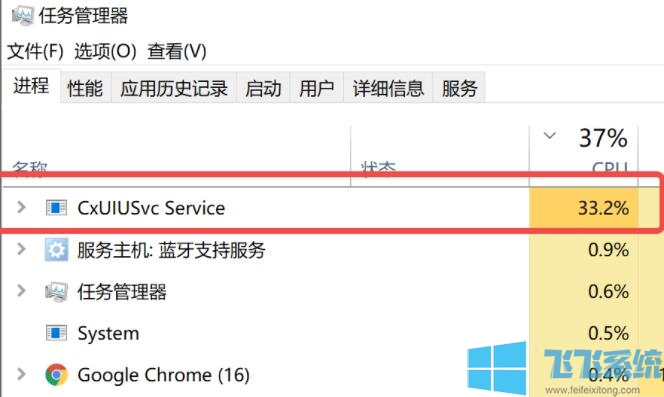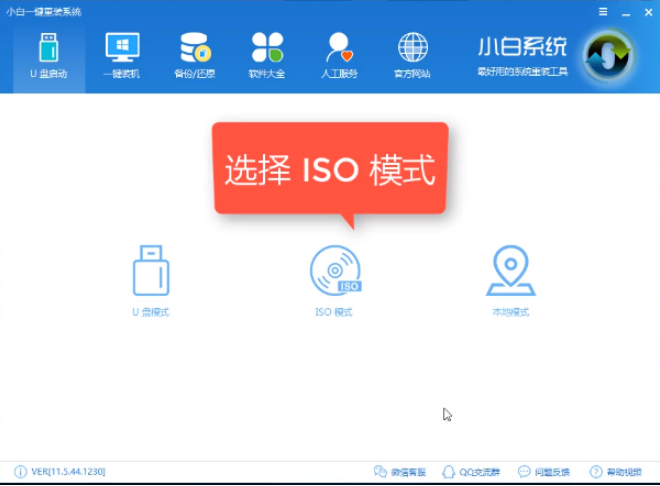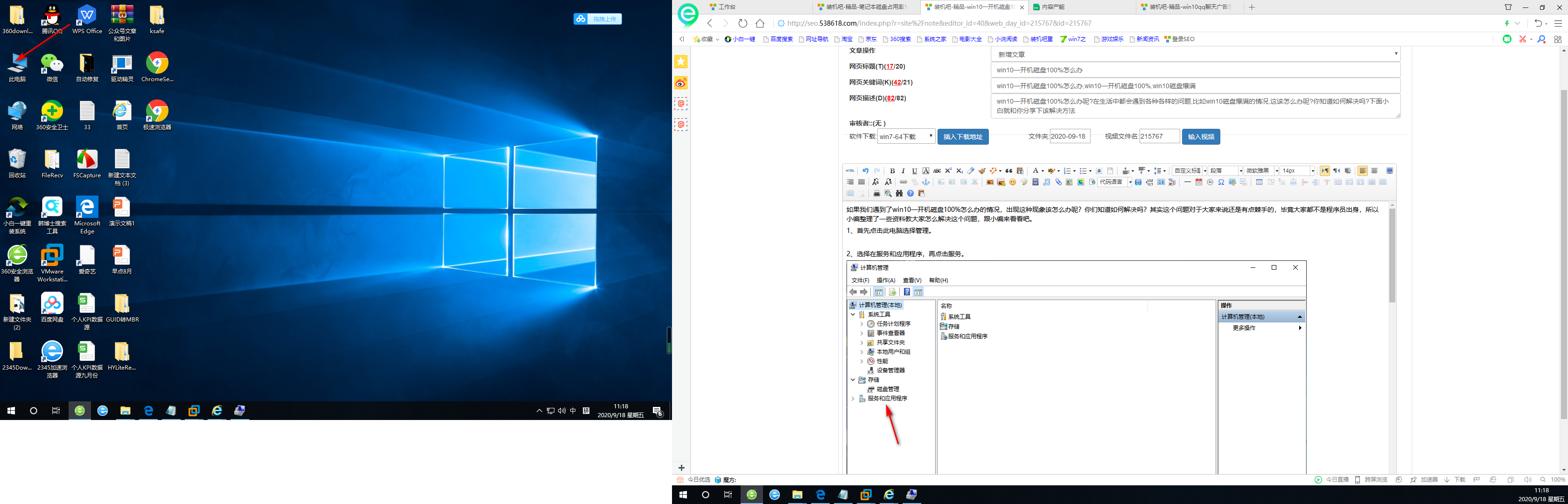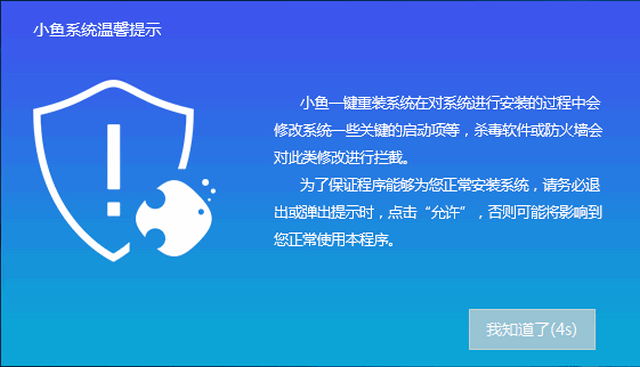- 编辑:飞飞系统
- 时间:2023-08-25
双显卡切换是指独立显卡和集成显卡之间的切换,在笔记本上运行游戏时,独立显卡非常适合。这种情况下就需要切换双显卡运行在独立显卡上,那么如何切换笔记本双显卡?安装显卡需要做什么?接下来小编给大家分享一下切换的操作笔记本双显卡。
现在大多数电脑都有双显卡,笔记本双显卡,但并不意味着多就是好事。我想这句话对于电脑玩家来说是深有体会的,因为双显卡的电脑在运行一些游戏时,显然不如单显卡那么敏感。为此,小编为有需要的用户准备了笔记本双显卡切换操作。
笔记本双显卡怎么切换
首先要确定电脑是否有双显卡,还要检查双显卡驱动是否安装正常,然后检查独立显卡是N卡还是A卡。
 双显卡电脑插画-1
双显卡电脑插画-1
如果是N卡,在电脑桌面空白处点击鼠标右键,然后选择【NVIDIA控制面板】
 切换显卡电脑图-2
切换显卡电脑图-2
在打开的NVIDIA控制面板中,我们在左侧的3D设置中,
点击【管理3D设置】,然后在右侧的【全局设置】中,
将首选图形处理器下的选项更改为【高性能NVIDIA处理器】,
完成后,记得点击底部的【保存】
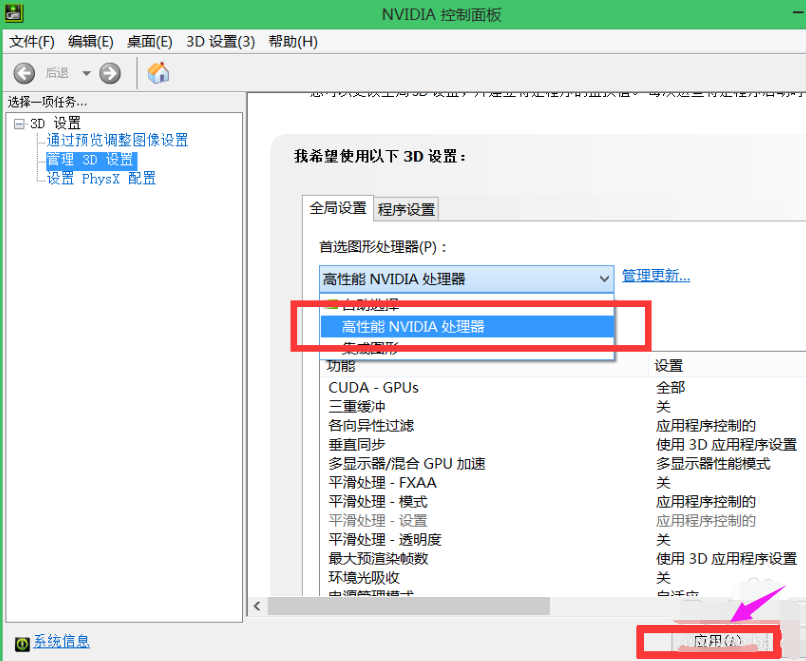 切换显卡电脑图-3
切换显卡电脑图-3
以上是N卡的设置方法,下面是A卡的设置方法,同样是在电脑桌面的空白位置,点击鼠标【右键】,在弹出的上选项,点击【配置可交换显卡】
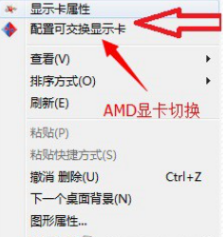 笔记本电脑显卡计算机插图-4
笔记本电脑显卡计算机插图-4
然后在弹出的AMD可切换显卡设置中,我们可以添加需要设置在独立显卡上运行的应用程序,然后选择【高性能】,
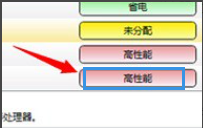 双显卡电脑插画-5
双显卡电脑插画-5
完成后,点击底部的【保存】。
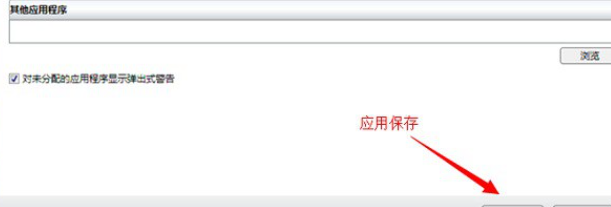 双显卡电脑插画-6
双显卡电脑插画-6
以上是笔记本双显卡切换的操作。